SAP-basis相关文档
SAP语言包安装说明
basis学习记录
SAP HANA数据库HA双机架构概念及运维
慢sql查询优化解决方法
SAP 760 客户端安装手册
PO系统日志目录NFS共享
Solution Manager监控配置oracle操作手册
SOLution-Manager-监控配置安装SAP VER环境_李光升
SAP Business One FOR linux 安装教程
SAP 760 GUI 安装访问异常问题分析
SAP Business One FOR HANA 安装
什么是 SAP Business One(SAP B1)
SAP MC/JSmon/Configtool监控配置文档
SAP B1安装文档
PO日志系统磁盘扩容
SAP系统卓创证书更新
新建集团和集团拷贝
SAP HANA自动备份和清理配置操作
HANA slt 同步数据至ORACLE
fico-生产订单的生命周期过程
HANA数据库License申请文档
S4D300client发版至S4D510Cclient改动说明
SAP禁用过期账号
SAP打补丁操作步骤
SUSE 15安装手册
RDS系统恢复演练
suse 磁盘在线扩容操作手册
HANA 性能分析SQL
SAP证书安装操作记录
SAP归档系统配置手册
SAP gui 760客户端安装文档
SAP 调度作业管理制度
新SAP单点windows登录操作手册
新SAP系统mac登录操作手册
AMS系统windows登录手册
AMS系统mac登录SAP手册
HANA磁盘在线扩容-字符方式
2952296-用于数据提供(dpserver)的许多开放内部连接
PO一体机接口卡顿问题分析
PO互备模式
SAP BASIS培训试题
LDAP服务器停掉PO无法启动
SAP用户权限管理
B1重启问题分析ip addr add 10.7.4.52/24 dev eth0
IMM远程管理卡产品学习手册
POSTGre 数据库安装操作
SAP 正式环境COPY到400后需要调整的内容–PO配置
ERP二维码配置生产环境问题
PO系统证书操作手册文档20240815
ABAP基础知识
SAP HANA 内存原理
PO之过期消息的删除
SAP 邮件发送功能配置
用户存在角色却提示无权限的处理方法
hana数据库新建用户及表授权
Linux cached持续增大:原因和解决方法
ProtoReasoning:为大模型推理能力的提升注入新动力
什么是Web Dispatcher
hana数据库的磁盘碎片化整理操作手册
什么是LORA模型
清理HDS数据库中表SXMSCLUP
申请license步骤
国产GLM-4.6编程模型海外“出圈”,成全球开发者新宠儿
HANA数据库版本升级
NVIDIA 推出 Orchestrator\-8B:高效工具和模型选择的强化学习控制器
本文档使用「觅思文档专业版」发布
-
+
首页
IMM远程管理卡产品学习手册
IMM远程管理卡产品学习手册 * 产品介绍 远程管理卡是软硬一体的远程管理设备,为服务器提供远程管理功能。在服务器上按照远程管理卡后,你能在任何地方远程管理该服务器,不仅可以看到远程服务器桌面,用本地鼠标和键盘对服务器进行正常操作,远程管理卡具有四大功能:远程KVM功能、电源管理、虚拟存储、IPMI功能。 1. [登陆IMM远程管理界面](https://iknowledge.lenovo.com.cn/detail/155153" \l "01) 2. 找到服务器背面的IMM远程管理口,一般会标记为”IMM”或者有一个扳手型的标志,在System x3650 M5等主流型服务器上有单独的IMM远程管理口。  在System x3250 M5等低端型服务器上IMM远程管理口与普通网口复用。 IMM远程管理的默认登陆用户名及密码为: 用户名:USERID 密码:PASSW0RD(数字0) 1. **设置固定的IMM远程管理口IP地址登陆** 开机看到Lenovo System x Logo时按F1键进入UEFI Setup界面,进入System Settings。 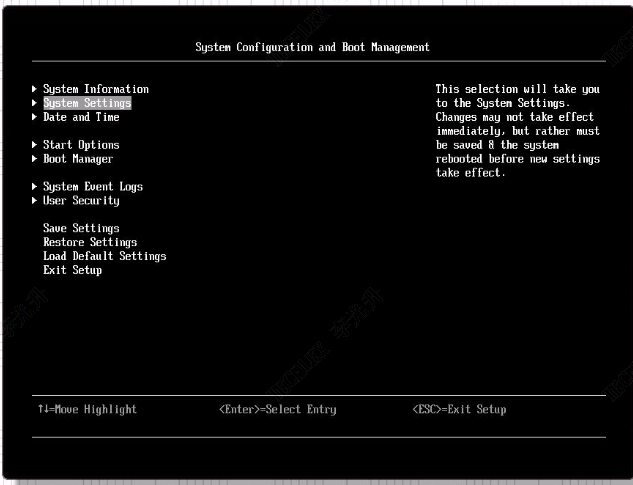 再进入Integrated Management Module。 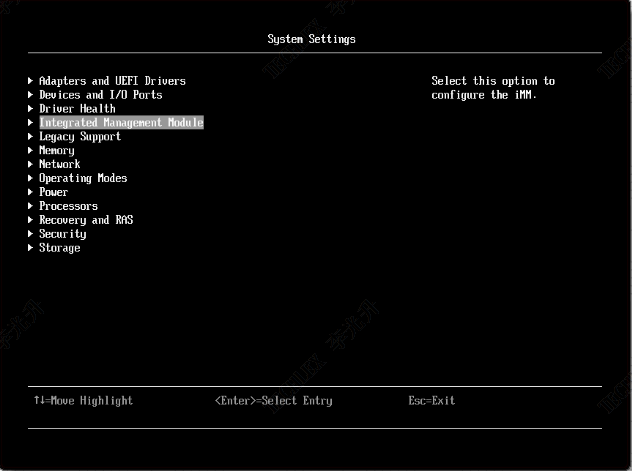 进入Network Configuration设置IMM远程管理口的IP地址。 注意:如果IMM无法登陆或者发生问题需要恢复,可以选择”Reset IMM to Defaults”恢复IMM默认设置(包括IP地址及用户),或者选择”Reset IMM”重启IMM功能。在UEFI Setup中恢复或重启IMM可能会出现数分钟操作无响应的情况,风扇也会全速转动。 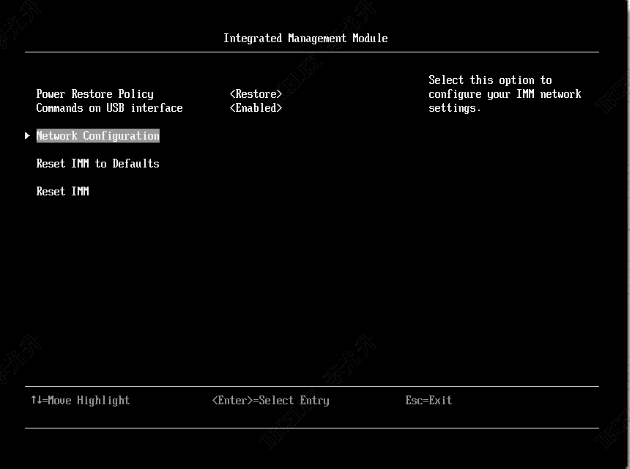 对于有独立IMM远程管理口的System x机型,第一项”Network Interface Port”为"Dedicated";对于共享网口的机型,该项为"Shared",一般不需要做改动。 修改”DHCP Control”为"Static IP",手动设置IP地址、子网掩码及网关。 设置完成后,在Save Network Settings上面按回车,保存网络设置。可能会有二十秒左右无反应,然后设置即生效。 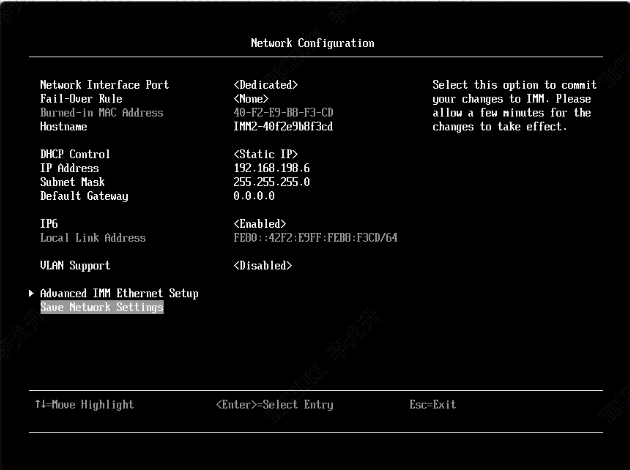 网线连接IMM远程管理口及本地交换机、路由器,然后即可在本地PC机的浏览器(推荐使用IE浏览器及FireFox浏览器)中输入上面设置的IP地址,访问IMM管理页面。 远程地址:<https://10.7.253.120/designs/imm/index.php。> 在网页地址栏输入地址,回车后进入管理界面: 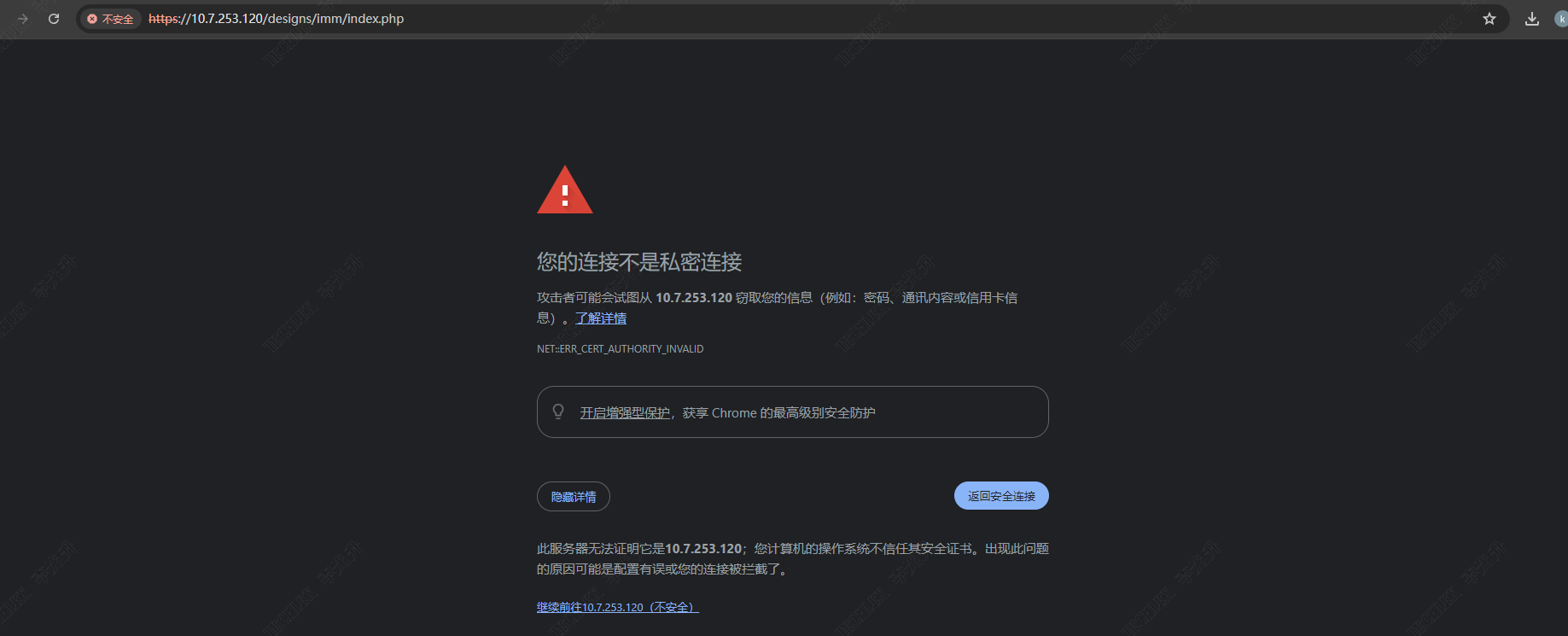 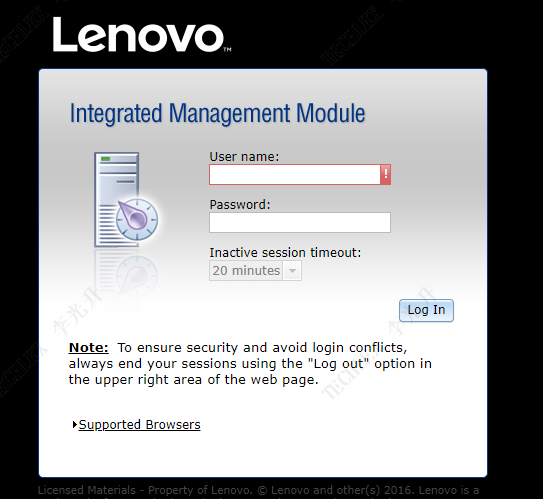 **注意:**登陆IMM前需要启用必要的浏览器功能。如果功能被禁用,会有提示要求开启,否则无法登陆,或者功能有异常。 输入账号和密码 USERID/PASSW0RD 陆后的页面即菜单栏上的System Status页面,会显示服务器的型号、工作状态及各主要部件的健康状况。 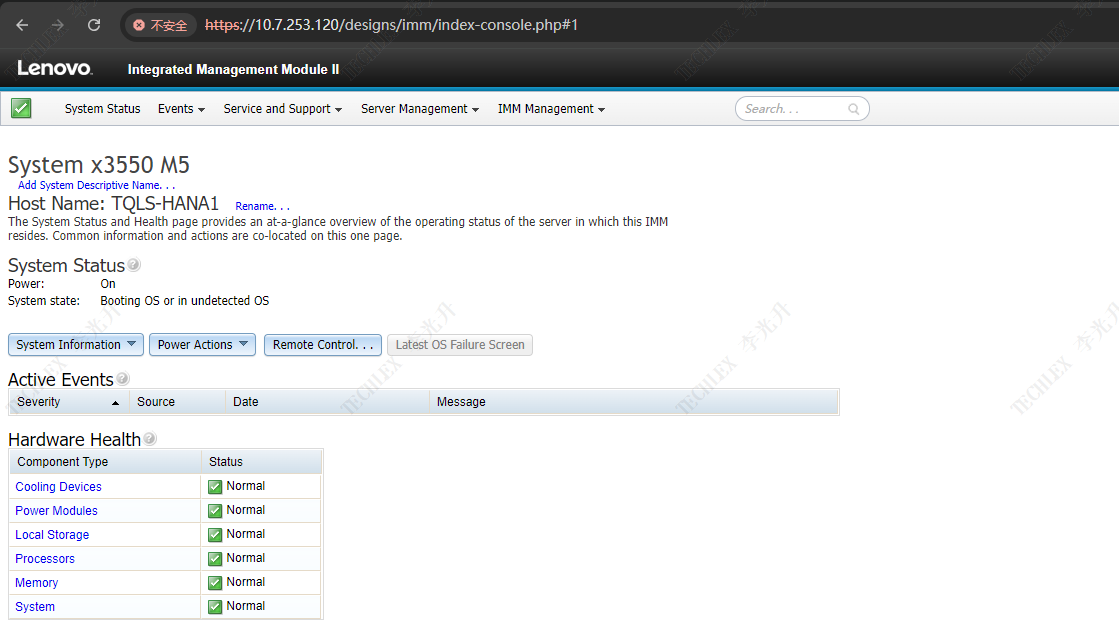 点击System Information按钮可以查看服务器基本信息,如服务器型号,主机编号(MTM-S/N),运行状态等。 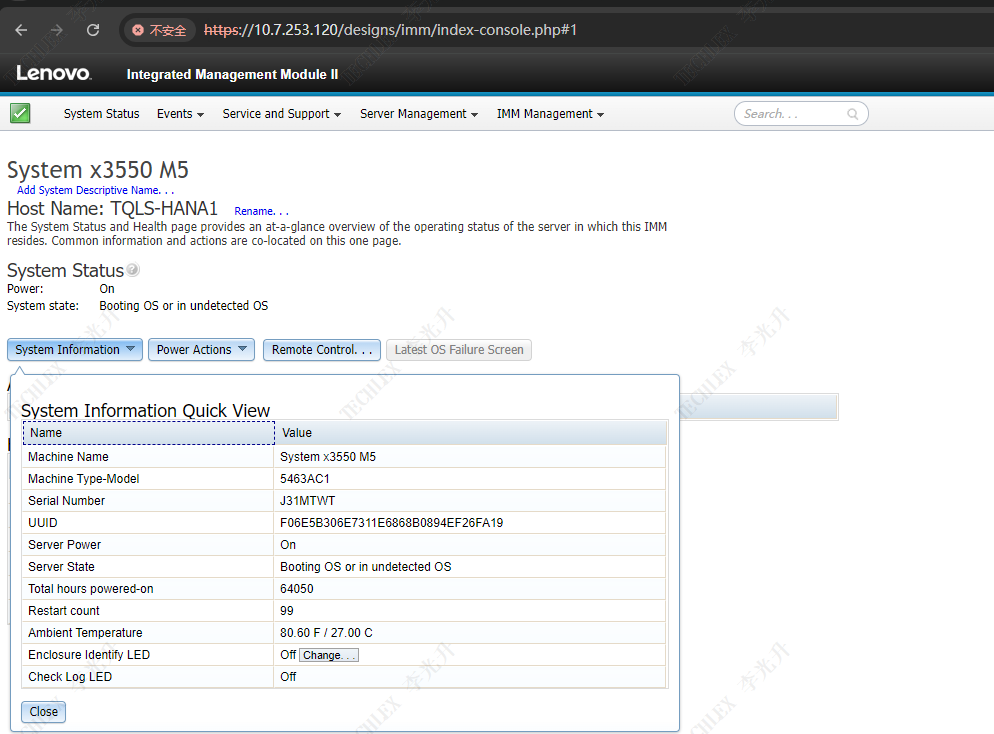 点击Power Actions按钮可以进行远程开关机、重启等操作。 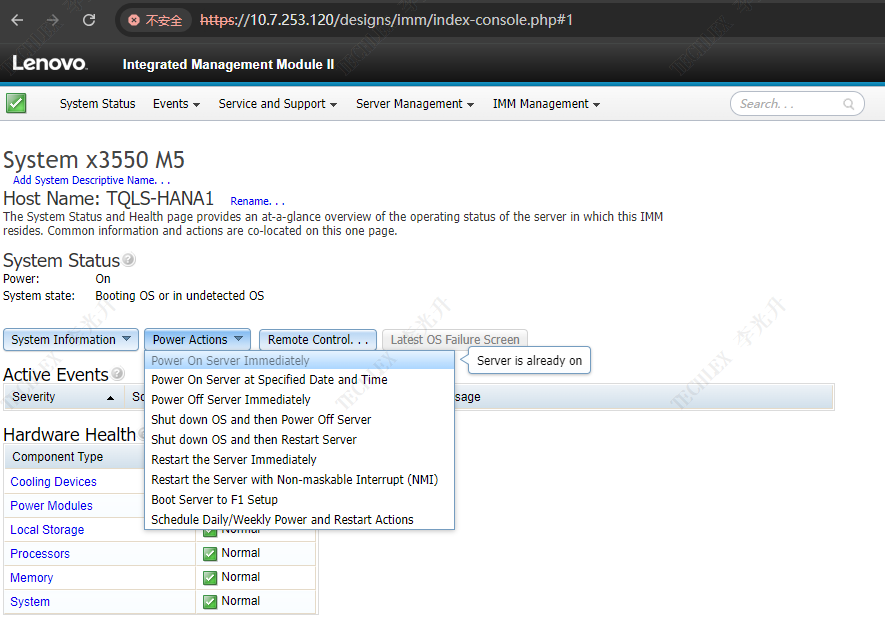 菜单栏的Events,即日志菜单。 Event Log,事件日志页面,可以浏览查看日志 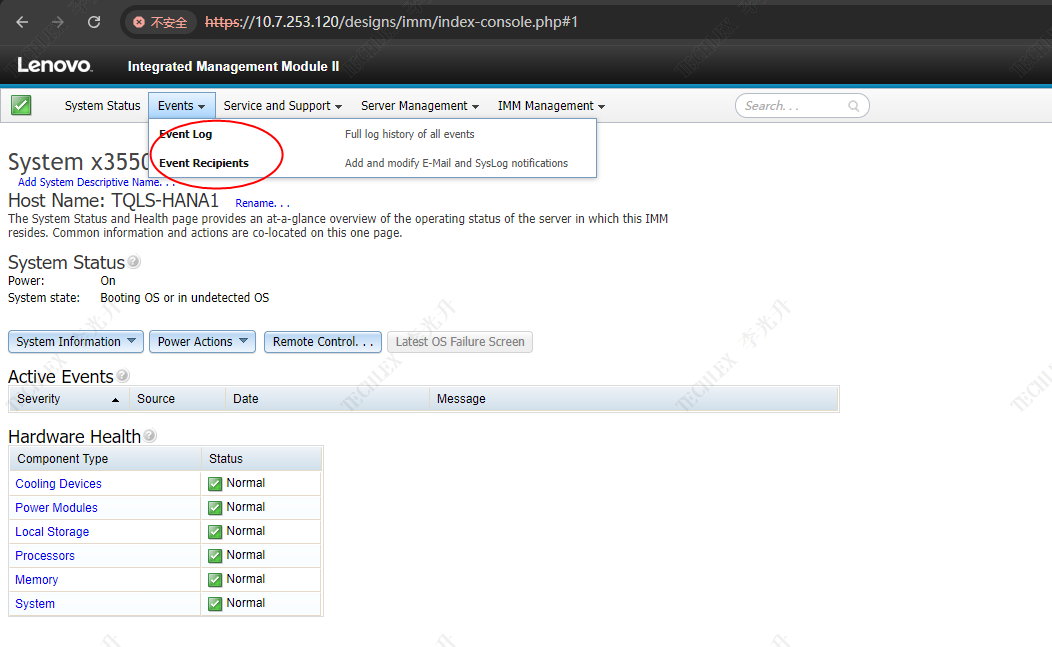  Event Recipients,事件发送页面,可以设置触发器,将指定日志发送到指定目的地,提供远程事件报警功能。 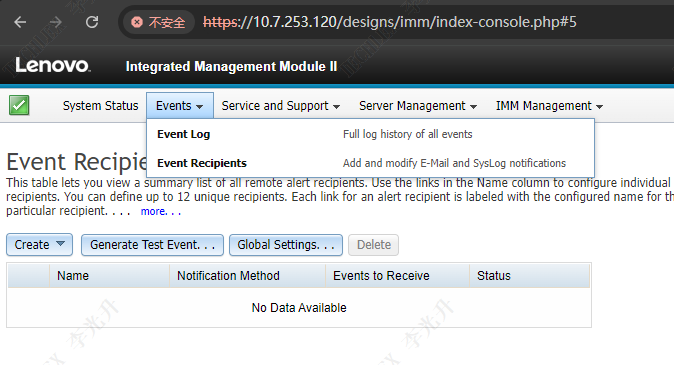 菜单栏的Service and Support,即服务与支持,可以通过此菜单的功能生成一个诊断报告,用于服务器发生故障需要硬件维修时提供给售后部门。 菜单栏的Server Management,即服务器管理。 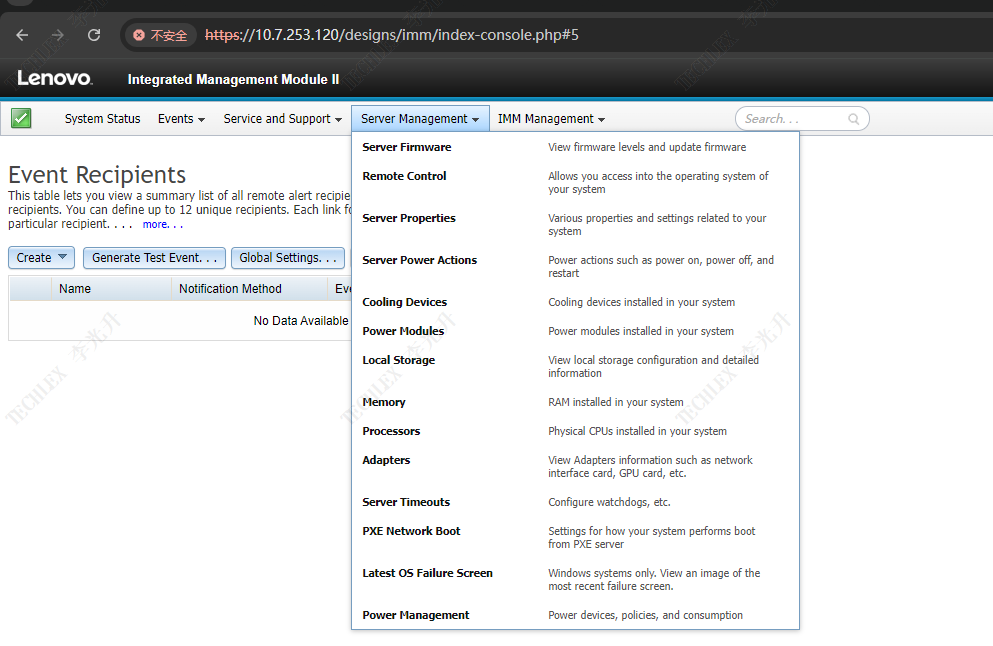 Server Firmware,微码更新页面,在此页面可以对IMM、UEFI及DSA微码进行更新。 Remote Control,远程终端页面,在此页面可以设置。 Server Properties,服务器属性页面,在此页面可以自定义服务器的名称和位置信息,查看服务器内、外部指示灯状态、服务器硬件信息、温度及电压监控信息,还有硬件插拔记录。 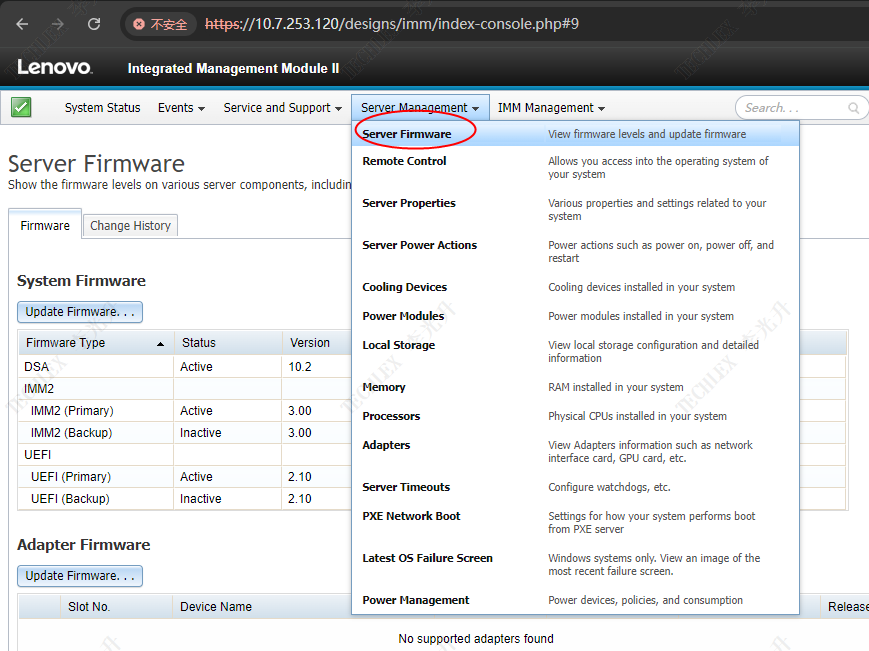 Server Power Action,服务器电源操作页面,功能同System Status中的Power Action。 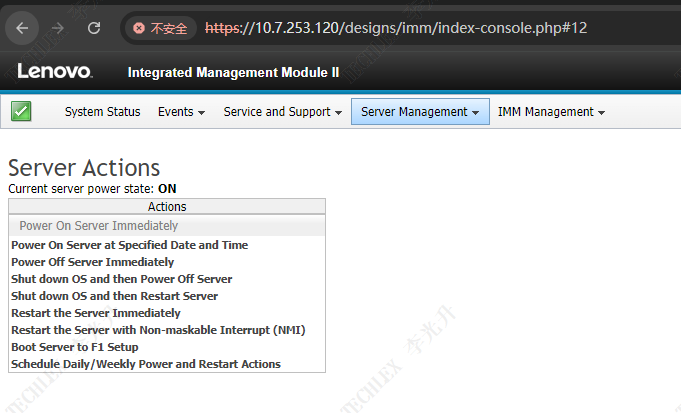 Cooling Devices,冷却系统页面,在此页面可以查看风扇状态及转速。 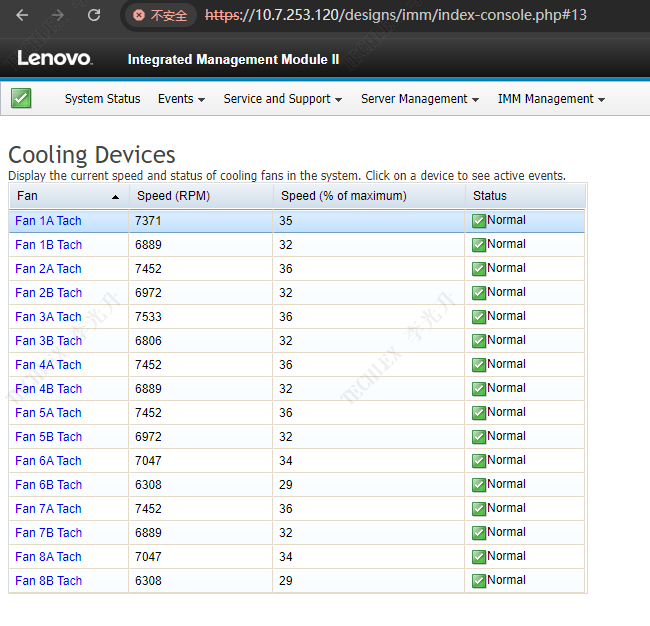 Power Modules,电源模块页面,在此页面可以查看已插入的电源模块信息。 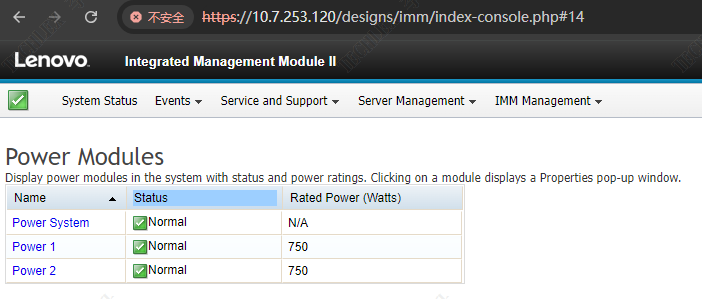 Local Storage,本地存储页面,在此页面可以查看硬盘、阵列卡,以及Flash DIMM和嵌入式SD卡的信息,并可配置RAID。 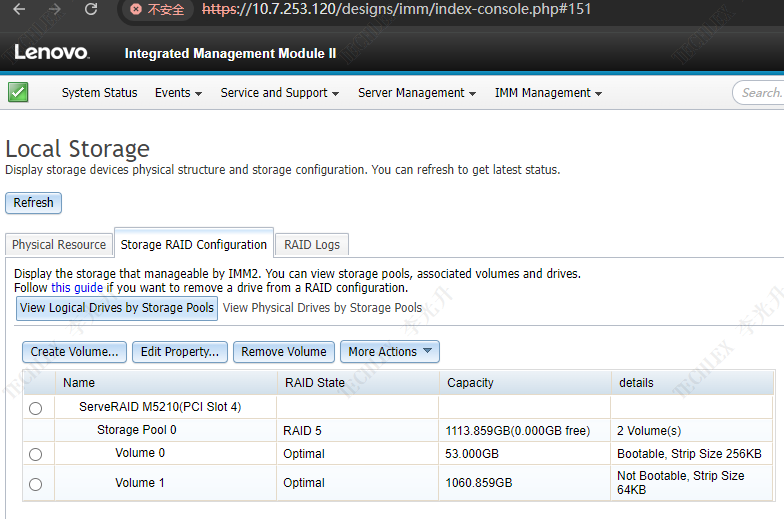 Memory,内存页面,在此页面可以查看已安装的内存及内存容量。 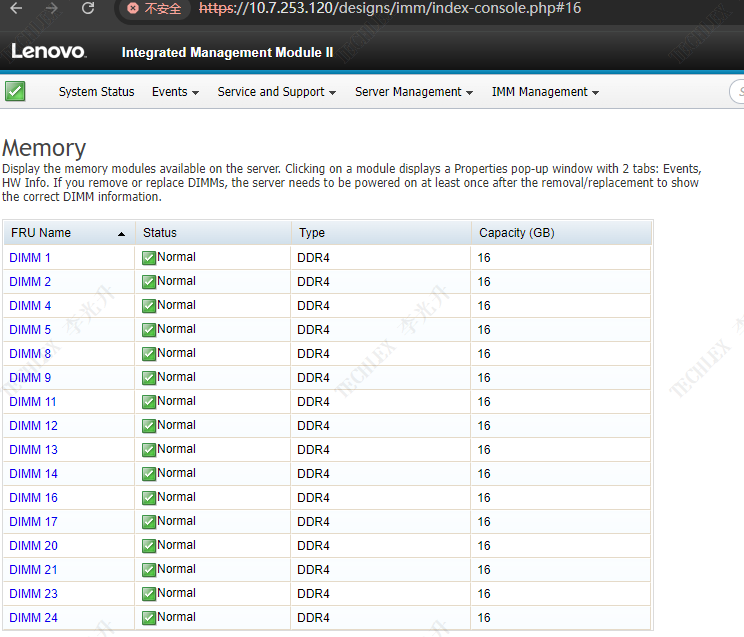 Processor,处理器页面,在此页面可以查看已安装的CPU信息。 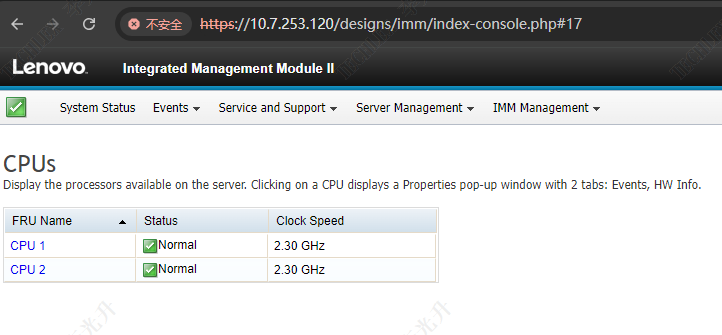 Adapters,适配器页面,在此页面可以查看已安装的PCI设备,及其微码版本。 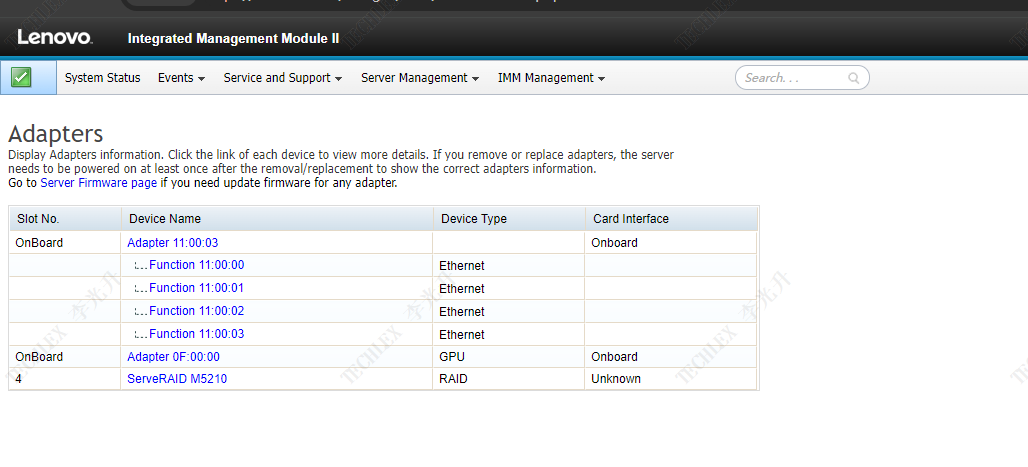 Server Timeout,服务器超时设置页面,在此页面可以设置看门狗计时。 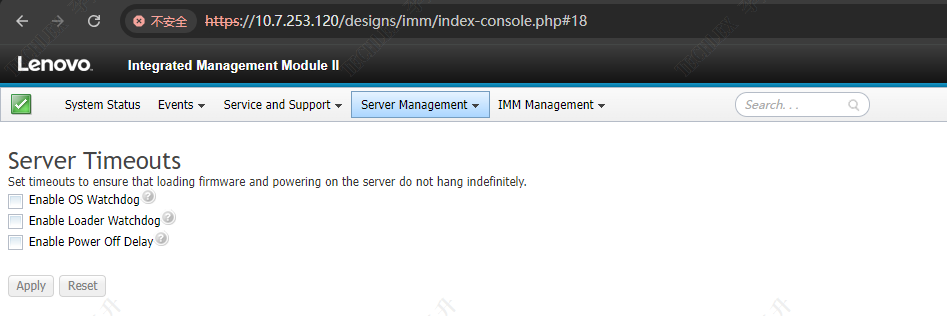 PXE Network Boot,PXE网络引导页面,在此页面可以设置服务器的PXE网络引导。 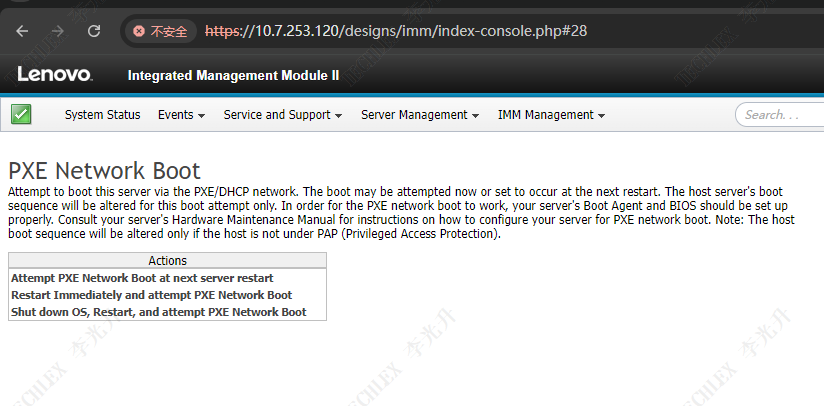 Latest Operating System Failure,系统崩溃截图页面,在此页面可以设置和查看上一次Windows Server系统蓝屏,需要配合Watchdog功能使用。 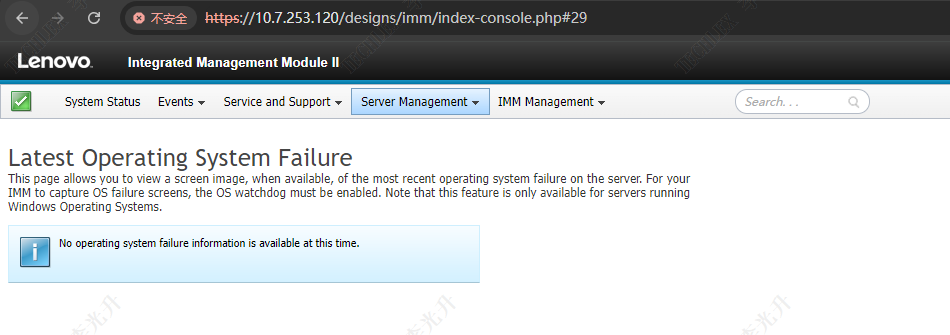 Power Management,电源管理页面,在此页面可以设置电源策略,如冗余策略和功耗上限等。 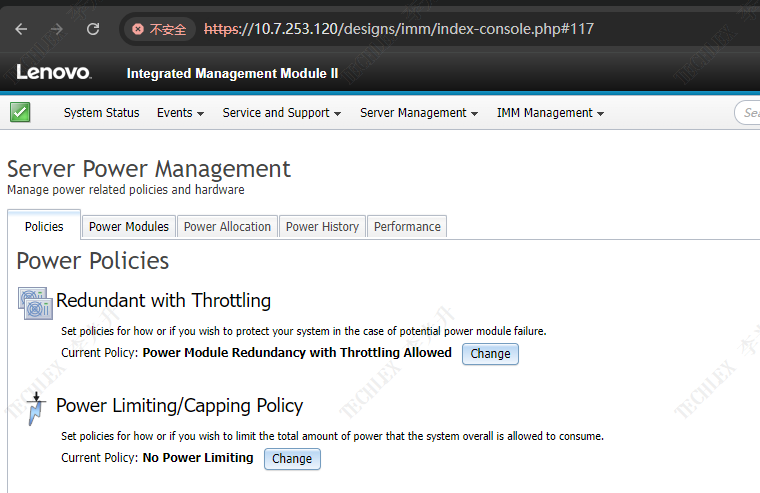 菜单栏的IMM Management,即IMM管理。 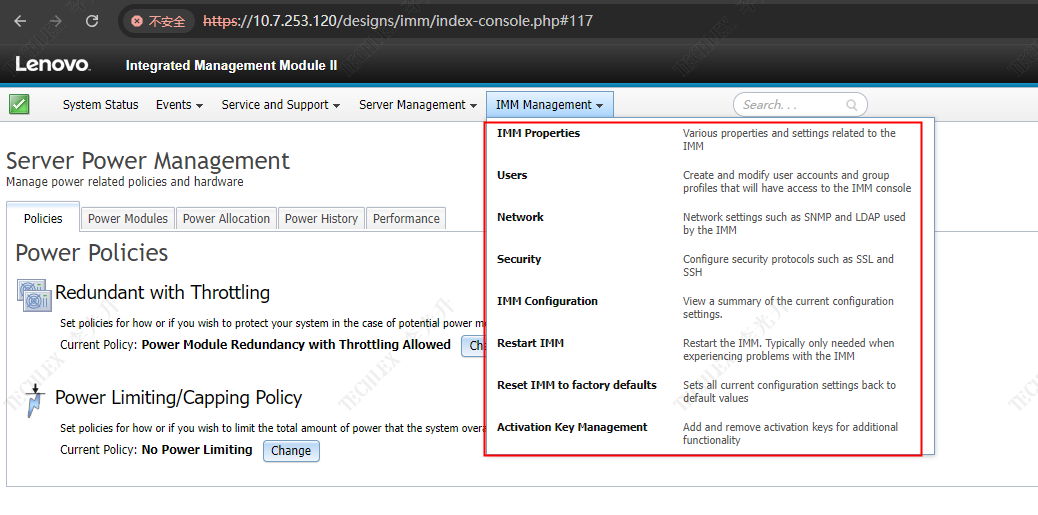 IMM Properties,IMM属性页面,在此页面可以设置IMM微码更新策略、日期和时间及串口设置。 Users,IMM账户设置页面,在此页面可以创建、管理IMM账户。 Network,IMM网络设置页面,在此页面可以修改IMM的IP地址,及配置SNMP、LDAP等网络设置。 Security,IMM安全功能页面,在此页面可以设置IMM安全功能,如SSL和SSH协议等。 IMM Configuration,管理IMM配置页面,在此页面可以保存、恢复IMM配置。 Reset IMM,重启IMM功能。 Reset IMM to factory defaults,恢复IMM出厂设置。 Activation Key Management,激活密钥管理页面,在此页面可以导入FoD密钥文件,以激活高级功能。 1. IMM常用操作 2. 查看、导出日志及熄灭日志检查指示灯 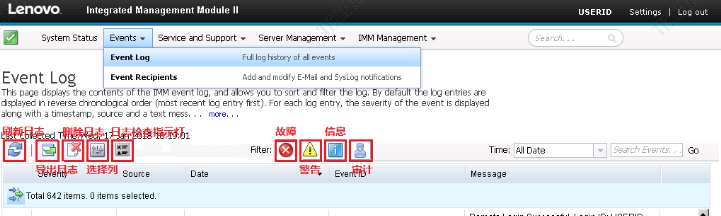 可以根据需要筛选特定日志,比如只查看故障日志,就只选中故障图标。 进入IMM事件日志界面,即可查看服务器日志。 图标从左到右分别是:刷新日志、导出日志、删除日志、选择列、日志检查指示灯;筛选:故障、警告、信息、审计;最右侧还可以指定只显示某一段时间的日志及搜索日志。 要导出日志,点击导出日志图标,选择日志范围,按OK按钮,然后会有提示下载一个.elg文件,并指定保存位置即可。 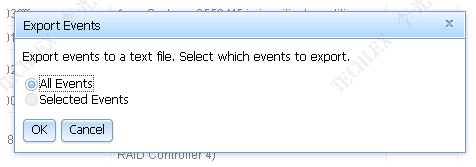 当服务器发生错误时,前面板的黄色日志检查指示灯会点亮,表示需要查看日志排查错误。如在本例中,服务器前置USB3.0接口出现故障,所以报错。 1. 远程终端 IMM中提供了远程终端(iKVM)及媒体重定向功能,在Server Management菜单的Remote Control页面中设置和使用。大部分机型的远程终端功能需要额外激活[IMM Advanced Upgrade](https://iknow.lenovo.com.cn/spider/detail/kd/23316" \l "02-A)后才可使用。如果未激活远程终端功能,在Remote Control页面会提示远程功能不可用。 有关激活功能及申请使用,详见《[用于ThinkSystem及System x服务器的Features on Demand注册、兑换和激活流程](https://iknow.lenovo.com/detail/dc_165373.html)》(知识编号:165373)。 IMM支持使用ActiveX、Java及HTML5(新版本IMM微码提供)三种远程终端客户端。这里介绍Java和HTML5两种客户端。 使用Java客户端需要本地安装有Java Runtime Environment (JRE) 1.8版,否则会提示未安装JRE或者版本不匹配。 使用HTML5客户端则需要浏览器支持HTML5功能。 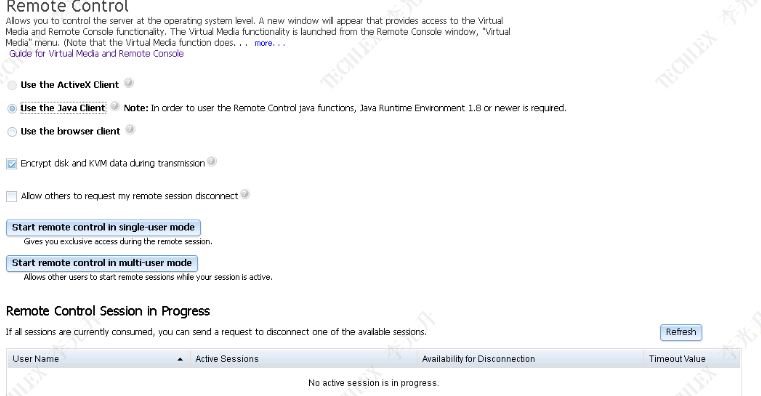 远程终端有单用户模式(Start remote control in single-user mode),和多用户模式(Start remote control in multi-user mode)。多用户模式下可以有多个客户端同时登陆远程终端,并会在下面的”Remote Control Session in Progress”中显示登陆用户名及IP地址。 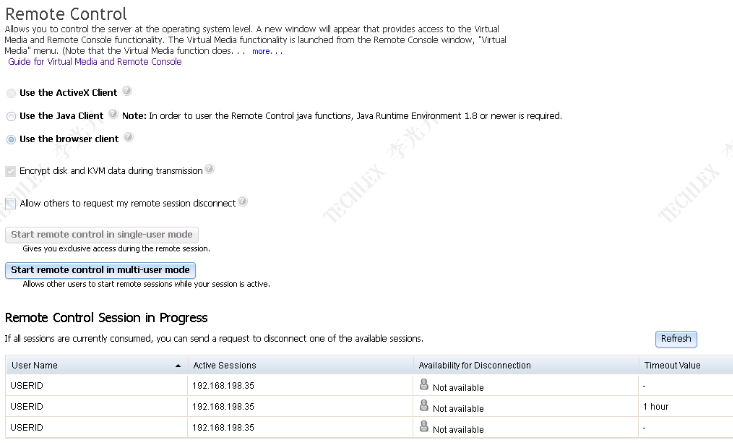 使用Java客户端时,会先下载一个Java配置文件,然后启用Java客户端,期间可能会有数个确认框及安全警告,请按提示内容操作。然后即会启动远程控制台界面。 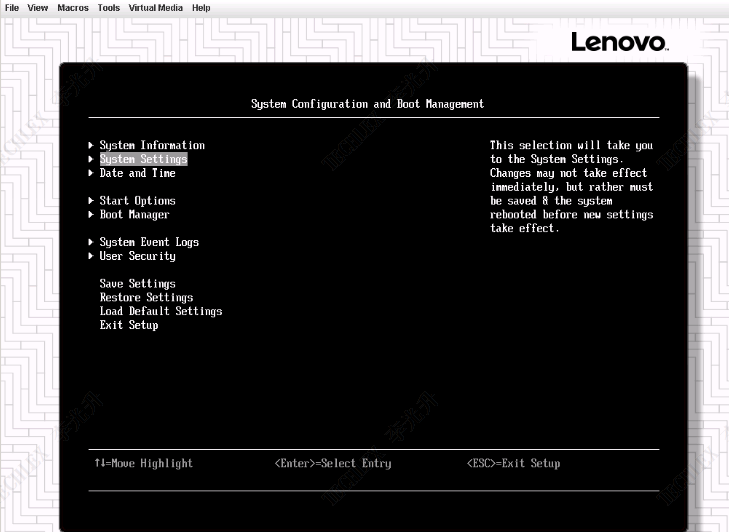 在远程控制台界面中可以截取当前屏幕(File菜单中的Capture to File),发送键盘组合键(Macros菜单),控制电源状态(Tools菜单中的Power),以及挂载镜像(Virtual Media菜单)等。 要挂载镜像,首先需要激活Virtual Media功能,点击Virtual Media菜单中的Activate以激活功能。 **注意:**旧版本IMM远程终端的Java远程控制台挂载镜像功能在Tools菜单中。
李光升
2024年7月30日 11:32
转发文档
收藏文档
上一篇
下一篇
手机扫码
复制链接
手机扫一扫转发分享
复制链接
Markdown文件
Word文件
PDF文档
PDF文档(打印)
分享
链接
类型
密码
更新密码
有效期